Пропорциональная прямая линия построения |
  
|
Пропорциональная прямая проходит перпендикулярно воображаемому отрезку, соединяющему два 2D узла, и делит расстояние между этими узлами в заданной пропорции. При последующих изменениях расстояния между узлами прямая будет перестраиваться таким образом, что пропорция сохраняется. При помощи прямых такого типа можно нарисовать, например, пружину с постоянным числом витков и переменной длиной. Расстояние между витками такой пружины будет меняться пропорционально общей длине пружины.
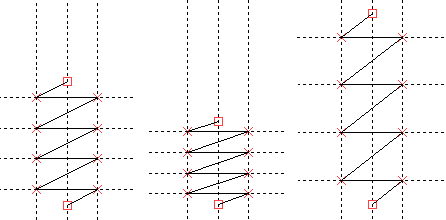
Для создания пропорциональной прямой необходимо выполнить следующие действия:
1. Вызовите команду ![]() Прямая.
Прямая.
2. Активируйте следующую опцию автоменю:
|
<T> |
Создать пропорциональную прямую |
3. Выберите первый из узлов, между которыми вы хотите построить пропорциональную прямую. Узел можно выбрать одним из следующих способов:
•Наведите курсор на желаемый узел при включенных объектных привязках и нажмите ![]() или <Enter>.
или <Enter>.
•Наведите курсор на характерную точку линии изображения или пересечение линий построения при включенных объектных привязках и нажмите ![]() или <Enter>. В указанной точке будет создан связанный 2D узел, и этот узел будет выбран для построения пропорциональной прямой.
или <Enter>. В указанной точке будет создан связанный 2D узел, и этот узел будет выбран для построения пропорциональной прямой.
•Активируйте следующую опцию автоменю:
|
<N> |
Выбрать узел |
Если опция активируется с клавиатуры, то мгновенно выбирается узел, ближайший к курсору.
Если опция активируется мышью, то для выбора узла, ближайшего к курсору, необходимо дополнительно нажать ![]() в окне чертежа.
в окне чертежа.
4. Выберите второй из узлов, между которыми вы хотите построить пропорциональную прямую. Узел можно выбрать одним из способов, описанных выше.
После выбора появится предварительное изображение создаваемой прямой, следующее за курсором
5. Задайте коэффициент пропорциональности расстояний между создаваемой прямой и выбранными узлами. Коэффициент измеряется в относительных единицах, где 0 соответствует прохождению прямой через через первый выбранный узел, а 1 - через второй. При этом диапазон значений не ограничен. Например, при значении равном 0.5 прямая будет проходить посередине между двумя узлами; при значении равном 2 - на расстоянии от второго узла, равном расстоянию между узлами, отложенному в направлении, противоположном первому узлу; при значении равном -2 - на расстоянии от первого узла, равном удвоенному расстоянию между узлами, отложенному в направлении, противоположном второму узлу. Пока предварительное изображение следует за курсором, значение коэффициента отображается в окне параметров и в правой части статусной строки. Коэффициент можно указать любым из следующих способов:
•Установите курсор в произвольную точку чертежа без привязки к существующим элементам и нажмите ![]() или <Enter>. Значение коэффициента будет подобрано так, чтобы прямая проходила через указанную точку.
или <Enter>. Значение коэффициента будет подобрано так, чтобы прямая проходила через указанную точку.
•Введите значение с клавиатуры. Оно вводится в поле окна параметров. Вместо значения можно также ввести имя переменной. Для завершения ввода нажмите <Enter> или ![]() в любом месте окна чертежа.
в любом месте окна чертежа.
Значение коэффициента сохраняется в параметрах линии и может быть изменено позже.

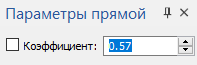
После создания прямой команда остаётся в режиме создания пропорциональных прямых относительно тех же узлов.